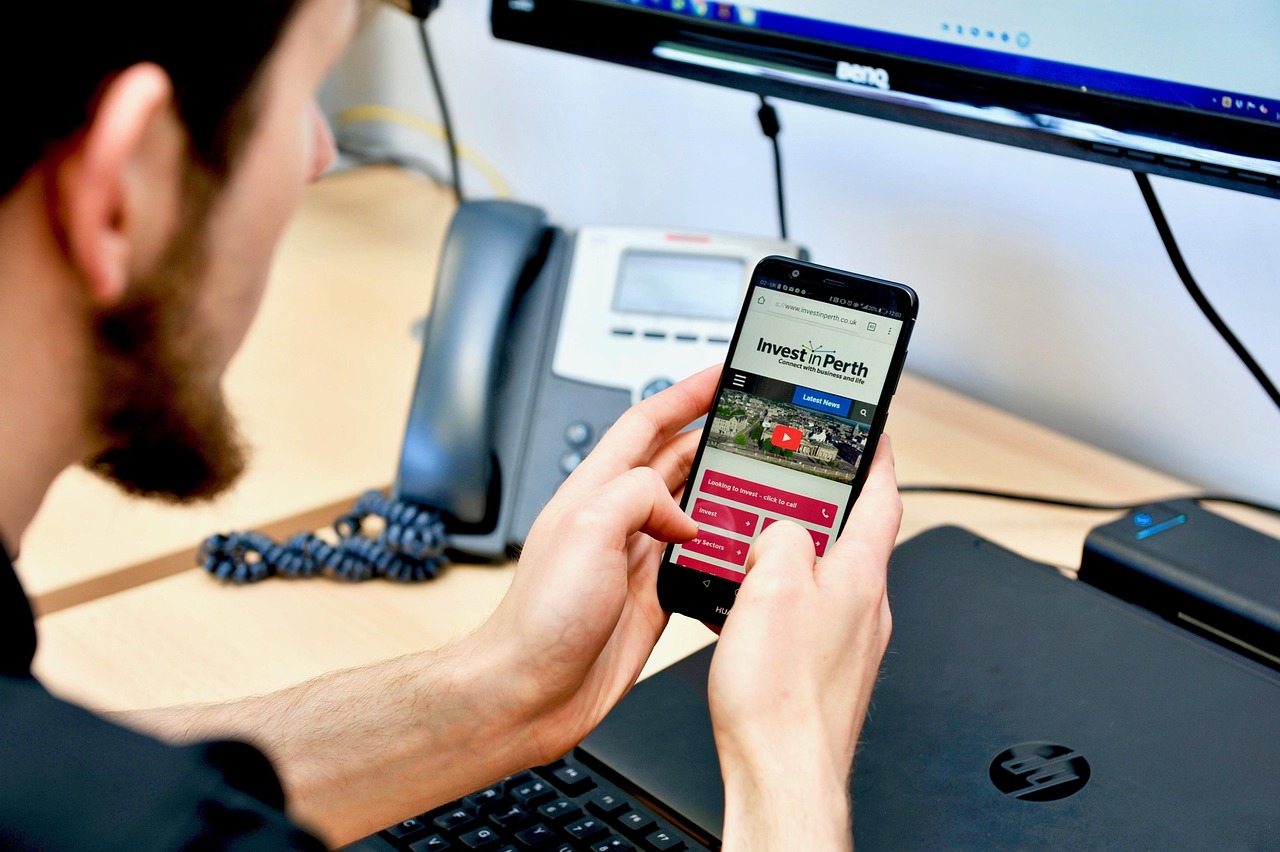
#探索未知,如何在软件商店下载安装苹果手机应用简介
随着科技的飞速发展,智能手机已经成为我们日常生活中不可或缺的一部分,苹果手机,以其独特的操作系统iOS和出色的用户体验,在全球范围内拥有庞大的用户群体,对于许多新用户来说,如何在软件商店下载和安装应用可能是一个令人困惑的问题,本文将为您详细解读这一过程,让您轻松掌握在苹果软件商店(App Store)下载安装应用的技巧。
了解App Store
App Store是苹果公司为其iOS设备用户(包括iPhone、iPad和iPod Touch)提供的一个在线软件商店,用户可以通过App Store浏览、购买、下载和安装各种应用程序,这些应用程序涵盖了游戏、社交、教育、健康、娱乐等多个领域,极大地丰富了用户的数字生活。
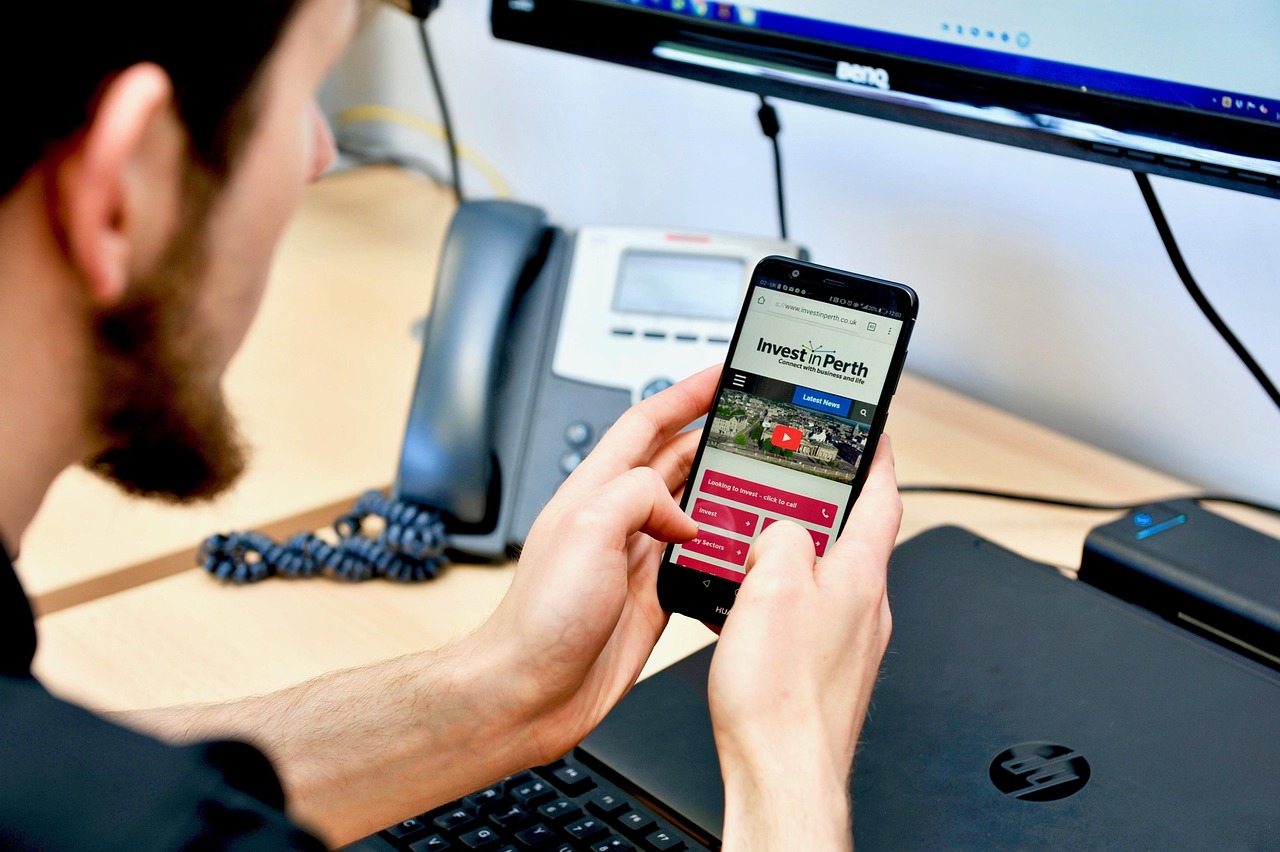
准备工作
在开始下载和安装应用之前,请确保您的设备满足以下条件:
- 设备要求:拥有一台运行iOS系统的iPhone、iPad或iPod Touch。
- 网络连接:确保您的设备连接到Wi-Fi或蜂窝数据网络。
- Apple ID:您需要一个有效的Apple ID来访问App Store,如果您还没有Apple ID,可以通过设置中的iTunes和App Store选项创建一个。
下载应用
- 打开App Store:在您的iOS设备上找到App Store图标并点击打开。
- 搜索应用:在App Store的顶部有一个搜索栏,您可以输入您想要下载的应用名称或关键词进行搜索。
- 浏览应用:您也可以通过App Store的主页面浏览推荐的应用,或者通过分类来查找特定类型的应用。
- 选择应用:找到您想要的应用后,点击应用图标进入应用详情页。
- 下载应用:在应用详情页,点击“获取”或价格按钮(如果是付费应用)进行下载,如果是免费应用,按钮上会显示“获取”,如果是付费应用,则会显示价格。
安装应用
- 自动安装:通常情况下,一旦您点击下载,应用将自动开始安装,您可以通过主屏幕上的下载图标实时查看安装进度。
- 手动安装:如果应用没有自动开始安装,您可以在App Store的“或“我的”标签页中找到下载列表,点击应用旁边的云图标手动开始安装。
- 等待安装完成:安装过程可能需要一些时间,具体取决于应用的大小和您的网络速度,安装完成后,应用图标将出现在您的主屏幕上。
更新应用
随着时间的推移,开发者会不断更新应用以修复bug、增加新功能或提高性能,为了确保您拥有最佳体验,定期更新应用是必要的。
- 检查更新:打开App Store,点击“更新”标签页查看所有可更新的应用。
- 更新应用:点击“全部更新”按钮,或选择单个应用进行更新。
管理应用
- 删除应用:如果您不再需要某个应用,可以长按应用图标,然后点击出现的“X”图标进行删除。
- 查看已购项目:在App Store的“我的”标签页中,您可以查看所有已购项目,包括已下载和未下载的应用。
安全与隐私
在使用App Store时,苹果公司非常重视用户的安全与隐私,所有上架的应用都经过了严格的审核流程,以确保它们不会侵犯用户的隐私或安全,苹果也提供了多种隐私设置,让用户可以控制自己的数据。
通过上述步骤,您应该已经掌握了如何在软件商店下载和安装苹果手机应用,App Store提供了一个安全、便捷的平台,让您可以轻松地获取和管理应用,随着技术的不断进步,App Store也在不断更新和完善,为用户提供更加丰富的应用选择和更好的服务体验,希望这篇文章能帮助您更好地享受苹果手机带来的便利和乐趣。
版权声明:本网站部分内容由用户自行上传,若侵犯了您的权益,请联系我们处理,谢谢!









评论列表 (0)